







By Justin SabrinaUppdaterad 14 september 2021
Om du precis har köpt en ny iPhone eller om du behöver återställa iPhone till fabriksinställningarna av någon anledning, kan du inte undvika att gå in på iPhone-inställningsskärmen om du behöver använda enheten normalt. Du måste sätta i ett SIM-kort på din iPhone, vilket är ett avgörande steg för att aktivera din iPhone. Vissa problem hindrar oss dock alltid från att gå vidare. Ibland kanske vi inte kan sätta in ett giltigt SIM-kort i iPhone, och du kanske inte kan ställa in och komma åt iPhone. Din iPhone förblir på felet "Inget SIM-kort installerat" om du öppnar telefonen utan ett SIM-kort. Hur aktiverar man iPhone utan SIM-kort?
Om du planerar att låsa upp iPhone-aktivering utan SIM-kort vill du förmodligen bara använda det som ett underhållningsverktyg istället för att ringa ett telefonsamtal. Vad ska du göra? Finns det något effektivt sätt att snabbt ta bort iPhone-aktiveringsskärmen utan att behöva sätta in ett SIM-kort? Genom att läsa den här artikeln får du några effektiva sätt som du är värd att prova.
Funktionen för nödsamtal kan vara praktisk för att aktivera iPhones utan SIM-kort. Vi rekommenderar dock inte att du använder ett nödsamtal för att aktivera din iPhone. Om du tycker att det här är bra kan du göra så här:
Steg 1. När din iPhone visar felmeddelandet "Inget SIM-kort installerat" trycker du på hemknappen för att se alternativen för att ringa ett nödsamtal.
Steg 2. Slå numret 112 eller 999 och tryck omedelbart på strömbrytaren för att koppla bort samtalet när du ringer.
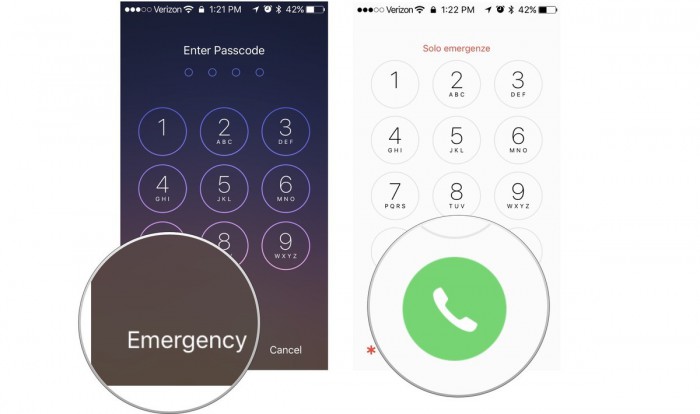
Steg 3. Ett popup-fönster visas på skärmen, klicka på Avbryt och avsluta samtalet. Din iPhone bör nu vara aktiverad.
Framgångsgraden för denna metod är inte 100 %. Vi rekommenderar att du stänger all verksamhet så snart någon besvarar samtalet. Eftersom du ringer ett larmnummer kan det göra att polisen bryter sig in i ditt hem. Tänk efter två gånger innan du implementerar det.
För att aktivera iPhone utan SIM-kort kan du prioritera att använda ett R-SIM eller X SIM-kort. Följ stegen för hur du gör det.
Steg 1. Sätt i SIM-kortet med R-SIM eller X-SIM i telefonen.
Steg 2. Slå på iPhone och välj önskat nätverk. Du bör välja operatör från listan eller ange IMSI-koden och bekräfta sedan ditt val.
Steg 3. Starta om din iPhone.
Steg 4. Efter omstart bör iPhone börja ansluta till det valda nätverket, och meddelandet om att aktiveringen är klar bör dyka upp på skärmen.
Nu kan du ställa in din iPhone.
Steg 1. Starta iTunes och anslut din iPhone till din dator med USB-kabeln.
Steg 2. iTunes kommer att upptäcka din iPhone. Om den är låst till nätverket kommer meddelandet "Inget SIM-kort upptäckt" att dyka upp. Om du inte är låst till ett specifikt nätverk får du ett popup-meddelande "Ställ in som ny iPhone eller Återställ från säkerhetskopia".
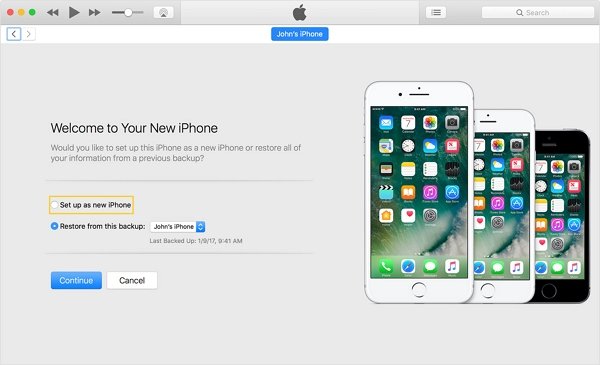
Steg 3 Välj "Ställ in som ny iPhone" och klicka på "Fortsätt".
Steg 4. Efter det kommer du att se ett alternativ "Synkronisera med iTunes". På den här skärmen klickar du på "Kom igång" och väljer sedan "Synkronisera".
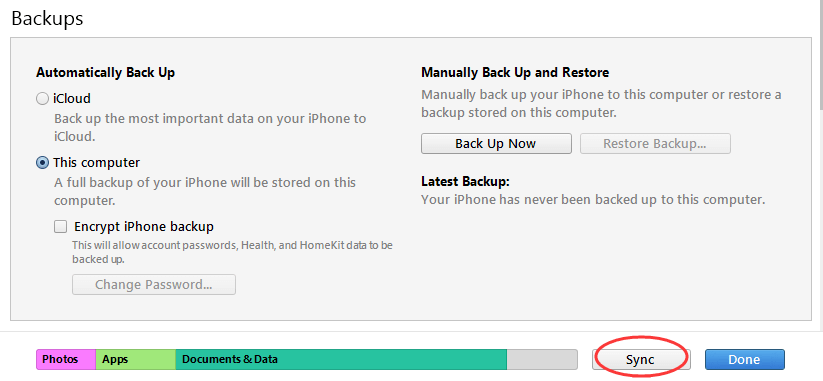
När du har gjort allt kan du koppla bort din iPhone från din dator och du ser att iPhone är aktiverad.
Hur kan jag radera Apple ID utan lösenord? Du kan komma åt hela innehållet på din telefon genom att använda ett korrekt Apple-ID. Men ibland går det inte bra. Om du köper en begagnad iPhone eller iPad på en plattform kan du inte slutföra installationsprocessen eftersom det alltid dyker upp skärmen och ber dig ange ditt tidigare Apple-ID och lösenord, men du vet inte. Eller så har du en iPhone som du inte har använt på länge, och nu har du glömt ditt Apple ID-lösenord, vilket tillfälligt inaktiverar ditt Apple ID. Som ett resultat, om ditt Apple-ID är låst på något sätt, kan det bli allvarligt när du inte kan använda alla funktioner på telefonen.
Om du köper en begagnad iPhone och ägaren inte tillhandahåller Apple ID-lösenordet av någon anledning, eller om du permanent glömmer Apple ID-lösenordet, för att inte göra saken värre, tillhandahåller vi en guide som hjälper dig att ta bort Apple ID från iPhone 11/11 Pro/ 11 Pro Max/Xs/Xs Max/XR/X/8/8 Plus/7/6S/6, även om du inte kan komma åt lösenordet.
UkeySoft Unlocker är den professionella iOS upplåsning programvara som låter dig helt ta bort Apple ID från iPhone utan lösenordet. Dessutom kan du använda den till kringgå iCloud-aktiveringslåset med 1-klick. Programvaran är helt kompatibel med alla iOS-enheter och den senaste iOS 13 och alla typer av låsskärmar (4-siffrig / 6-siffrig lösenord, Touch ID & Face ID). Några av dess funktioner inkluderar följande.

UkeySoft Unlocker
Steg 1. Starta UkeySoft Unlocker
Starta UkeySoft Unlocker på din dator efter installationen. Du kommer att se huvudskärmen på skärmdumpen nedan. Programmet är huvudsakligen uppdelat i två huvudfunktioner, en är "Lås upp Apple ID" och den andra är "Lås upp skärmlösenord". I det här fallet, välj "Lås upp Apple ID" för att öppna processen för borttagning av Apple-ID.

Steg 2. Anslut iPhone till datorn
Anslut sedan enheten vars Apple-ID du vill ta bort till datorn och lita på anslutningen. Klicka på "Nästa" att fortsätta.

Obs: Generellt fungerar programmet 100 %, men om din iPhone-enhet kör iOS 11.4 eller högre, eller funktionen "Hitta min iPhone" är aktiverad, kommer du att se ett fönster som visar "Enheten stöds inte".
Steg 3. Börja låsa upp Apple ID
Klicka på "Start"-knappen för att starta upplåsningsprocessen. Programmet kan identifiera din enhetsmodell och bekräfta enheten innan några åtgärder utförs.

UkeySoft Unlocker börjar ta bort Apple-ID:t om "Hitta min iPhone" är inaktiverat och väntar sedan på att det är klart. Om funktionen Hitta min iPhone är aktiverad, följ den här artikeln för att lära dig hur du inaktiverar "Hitta min iPhone".

När Apple ID har tagits bort kan du använda ett annat Apple ID för att konfigurera din iPhone utan problem. På detta sätt kommer du inte att stöta på ett problem med aktiveringslåset, eftersom Apple-ID och lösenord har raderats permanent från iPhone.

frågar: du behöver logga in innan du kan kommentera.
Inget konto ännu. Klicka här för att registrera.
Ta bort Apple-ID, låsskärm, skärmtid och MDM-lås från iOS-enheter utan lösenord.

Njut av ett säkert och fritt digitalt liv.
Verktyget
multimedia
Copyright © 2023 UkeySoft Software Inc. Med ensamrätt.
Ingen kommentar än. Säg något...